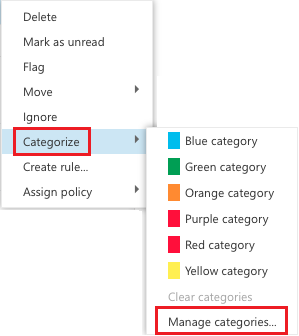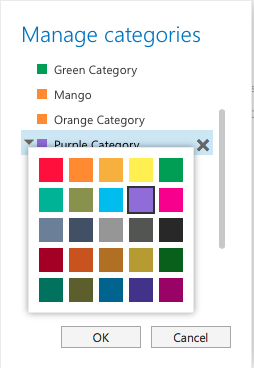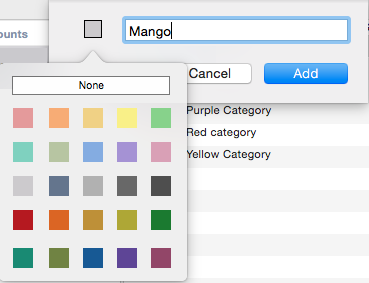Gejala
Di Microsoft Outlook 2016 untuk Mac, ketika Anda mengklik kategorikan dan kemudian klik Edit kategori, Anda menerima pesan galat berikut:
Outlook tidak dapat menjangkau server untuk mendapatkan kategori. Silakan periksa koneksi jaringan Anda dan coba lagi.
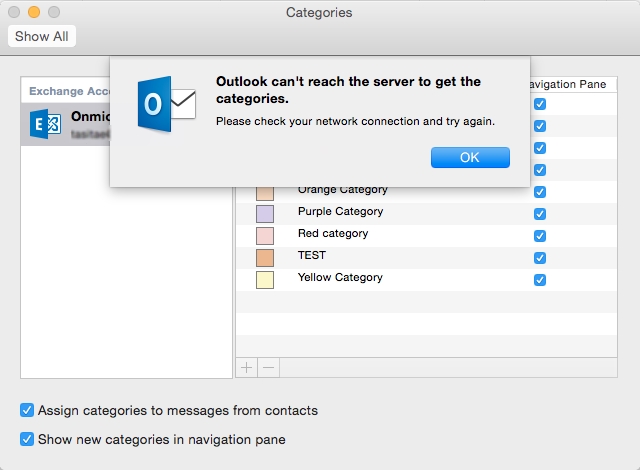
Anda memverifikasi bahwa Outlook berhasil berkomunikasi dengan server. Misalnya, Anda melakukan ini dengan mengirim dan menerima email. Namun, Anda masih menerima galat ini.
Penyebab
Masalah ini terjadi ketika master kategori daftar (MCL) rusak. MCL disimpan dalam item yang tersembunyi di kotak surat di Exchange Server.
Pemecahan Masalah
Untuk memperbaiki masalah ini, reset MCL rusak. Untuk melakukannya, ikuti langkah berikut:catatan mengikuti langkah ini dapat mengatur ulang kategori ke nilai bawaannya. Oleh karena itu, Anda mungkin kehilangan kategori kustom Anda. Oleh karena itu, kami sarankan Anda dokumen kategori untuk referensi yang lebih baru sehingga Anda dapat membuat ulang mereka.
Langkah 1: dokumentasikan kategori saat ini
-
Klik mengkategorikan , klik Edit kategori, dan kemudian klik OK ketika Anda menerima pesan galat. Anda sekarang akan dapat melihat kategori.
-
Ambil screen shot dari kategori dengan menekan Command+Shift+3 pada keyboard. Screen shot akan disimpan pada desktop.
Langkah 2: reset daftar kategori Master rusak
-
Masuk ke Outlook Web App.
-
Klik kanan pesan email, klik kategorikan, dan kemudian klik Kelola Kategori.
-
Mengubah warna kategori apa pun dengan mengklik tanda panah di sebelah kiri blok warna, dan kemudian klik warna yang berbeda.
-
Klik OK.
-
Ubah warna kategori yang Anda ubah di langkah 3 kembali ke warna asli dengan mengikuti langkah-langkah 2 hingga 4 lagi. Catatan Ketika Anda mengatur kategori lagi, Anda mungkin memperhatikan bahwa kategori kustom hilang dari daftar kategori .
Langkah 3: Kembalikan kategori kustom yang hilang
-
Klik mengkategorikan , dan kemudian klik Edit kategori.
-
Klik tanda tambah (+).
-
Masukkan nama yang tepat dari kategori kustom yang hilang, dan referensi screen shot yang Anda ambil di langkah 1B.
-
Klik blok warna, dan kemudian pilih warna untuk kategori ini.
-
Klik Tambahkan.
-
Ulangi langkah 2 hingga 4 hingga Anda memiliki semua kategori yang hilang yang ditambahkan.
Informasi Selengkapnya
Item di kotak surat yang memiliki kategori kustom yang ditetapkan masih memiliki nama kategori yang ditetapkan. Ketika Anda menambahkannya ke MCL dan menetapkan warna kepada mereka dengan mengikuti langkah ini, item juga akan menampilkan warna.